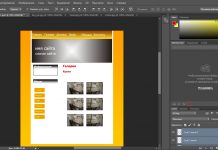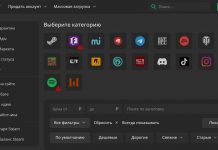Добавление статичных или анимированных изображений на видеоролик может значительно улучшить его качество и делает контент более привлекательным для зрителей. В этой статье мы рассмотрим шаги по наложению картинки на видео с использованием популярных программ и онлайн-инструментов.
1. Выбор Инструмента:
Место, где ты можешь улучшить свои навыки в работе с фотошопом и открыть для себя мир творчества и редактирования изображений.
Перед тем как начать, выберите инструмент для редактирования видео. Вот несколько популярных вариантов, https://screen-recording.ru/kak-vstavit-kartinku-v-video.php здесь вы можете узнать подробнее о том, как с ними работать:
- Adobe Premiere Pro: Профессиональное видеоредакторное программное обеспечение для более сложных проектов.
- Final Cut Pro (для Mac): Аналог Adobe Premiere Pro для пользователей Mac.
- iMovie (для Mac): Простой видеоредактор для начинающих.
- Filmora (ранее Wondershare Filmora): Легкий и доступный видеоредактор для PC и Mac.
- Online Video Editors: Существует множество онлайн-редакторов видео, таких как Kapwing, Clipchamp, и другие.
2. Подготовка Изображения:
Перед началом редактирования убедитесь, что ваше изображение соответствует требуемому разрешению и формату. Обычно формат JPEG или PNG и разрешение, согласованное с вашим видео (например, 1920×1080 пикселей), подходят лучше всего.
3. Импорт Видео и Изображения:
Откройте выбранный вами видеоредактор и импортируйте видеофайл, на котором вы хотите наложить картинку, а также изображение, которое вы хотите добавить.
4. Размещение Изображения:
Перетащите изображение на временную линию видео в программе редактирования. Обычно оно будет отображаться в верхнем слое над видео.
5. Редактирование Изображения:
При необходимости отредактируйте изображение: измените его размер, положение, прозрачность или добавьте анимацию.
6. Рендеринг и Экспорт:
После того как вы удовлетворены результатом, сохраните или экспортируйте видео в нужном вам формате и разрешении. Учтите, что рендеринг может занять некоторое время, особенно если вы работаете с большими файлами.
7. Проверка Результата:
После рендеринга просмотрите готовое видео, чтобы убедиться, что картинка правильно наложена на видео и не содержит ошибок.
8. Дополнительные Эффекты:
Если вам нужно добавить дополнительные эффекты, такие как текст, фильтры или переходы, используйте функции редактора видео.
9. Сохранение Рабочего Проекта:
Храните исходные файлы проекта и все необходимые ресурсы (изображения, звуки и т. д.) в одной папке для легкого доступа и последующего редактирования.
Теперь, зная основы наложения изображения на видео, вы можете создавать интересные и креативные видеоролики, которые привлекут внимание вашей аудитории. Этот процесс может потребовать некоторой практики, но с каждым новым проектом вы будете становиться более опытными и уверенными в своих навыках редактирования.